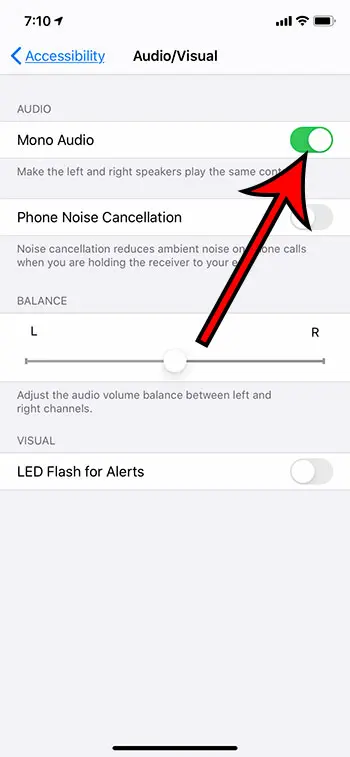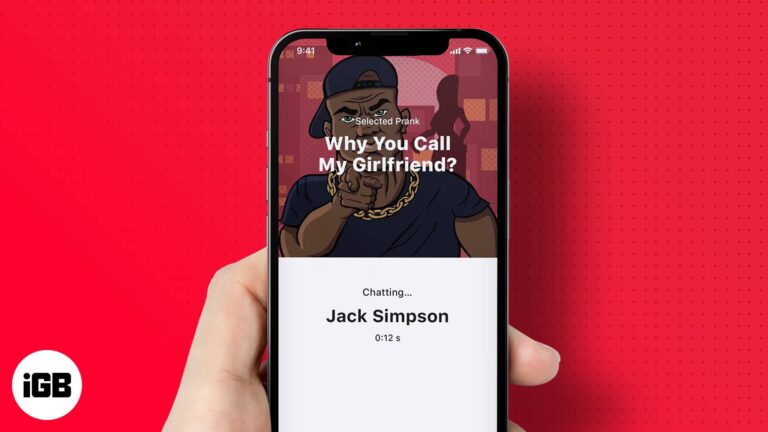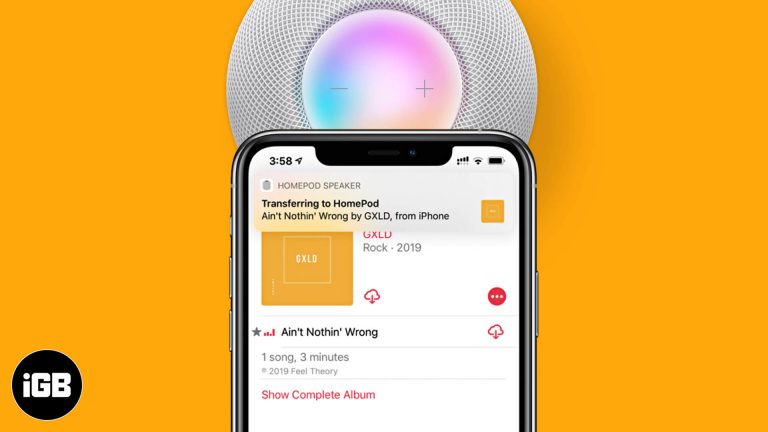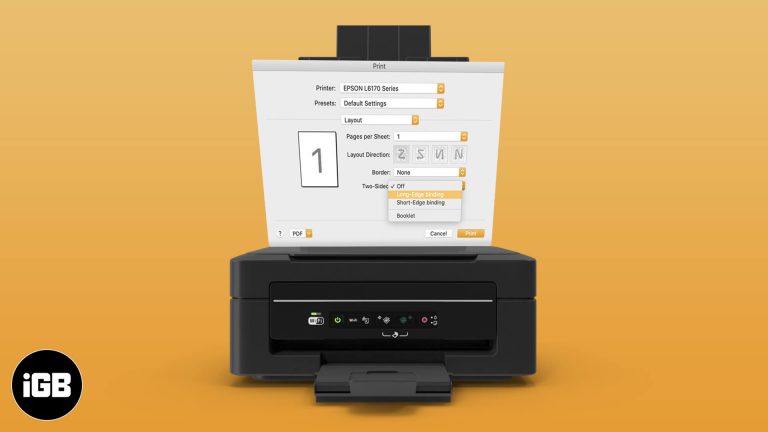Как отключить функцию «Привязка к телефону» в Windows 11: пошаговое руководство
Если вы хотите отключить Phone Link в Windows 11, вы попали по адресу. Мы проведем вас через процесс, чтобы вы могли легко отключить эту функцию, когда она вам больше не нужна. С помощью нескольких простых шагов вы можете отключить Phone Link и улучшить производительность и фокусировку вашей системы.
Как отключить функцию «Телефонная связь» в Windows 11
В этом разделе мы подробно рассмотрим шаги по отключению Phone Link в Windows 11. Следуя этим инструкциям, вы сможете отключить эту функцию без каких-либо проблем.
Шаг 1: Откройте меню «Пуск».
Сначала нажмите на меню «Пуск», расположенное в нижнем левом углу экрана.
Открыв меню «Пуск», вы увидите список всех установленных приложений и строку поиска вверху. Это ваша отправная точка для доступа к различным настройкам и приложениям.
Программы для Windows, мобильные приложения, игры - ВСЁ БЕСПЛАТНО, в нашем закрытом телеграмм канале - Подписывайтесь:)
Шаг 2: Найдите «Настройки»
Введите «Настройки» в строку поиска и нажмите Enter.
Когда вы вводите «Параметры», вы указываете компьютеру найти главный центр для всех ваших конфигураций Windows 11. Приложение «Параметры» должно появиться в качестве одного из верхних результатов.
Шаг 3: Откройте приложение «Настройки».
Нажмите на приложение «Настройки», чтобы открыть его.
Приложение «Настройки» — это то место, где вы можете вносить изменения в поведение вашей системы. Оно включает разделы для обновлений системы, настроек устройства, персонализации и многого другого.
Шаг 4: Перейдите в «Приложения».
В окне «Настройки» прокрутите вниз и нажмите «Приложения».
Раздел «Приложения» в меню «Настройки» позволяет управлять всеми приложениями, установленными на вашем компьютере. Здесь вы можете удалять, изменять и устанавливать значения по умолчанию для различных приложений.
Шаг 5: Перейдите в раздел «Приложения и функции».
В разделе «Приложения» нажмите «Приложения и функции».
«Приложения и функции» перечисляют все программы, которые есть в вашей системе. Здесь вы можете увидеть такие подробности, как размер приложения, использование и опции для их удаления или изменения.
Шаг 6: Найдите «Ссылку на телефон» и выберите ее.
Прокрутите вниз, пока не найдете в списке «Phone Link», затем нажмите на него.
Найдя «Phone Link» в списке приложений, вы получите доступ к параметрам, специфичным для этого приложения, включая возможность удалить или отключить его.
Шаг 7: Нажмите «Удалить».
Выбрав «Phone Link», нажмите кнопку «Удалить».
Удаление «Phone Link» удалит приложение из вашей системы, фактически отключив его и предотвратив его запуск до переустановки.
После выполнения этих шагов Phone Link будет удален из вашей системы. Это освободит ресурсы и гарантирует, что эта функция вас не отвлечет.
Советы по отключению функции «Телефонная связь» в Windows 11
- Проверить наличие обновлений: Прежде чем вносить изменения, убедитесь, что ваша Windows 11 обновлена, чтобы избежать проблем с совместимостью.
- Сделайте резервную копию ваших данных: Всегда создавайте резервные копии важных данных перед удалением любого приложения.
- Используйте безопасный режим: Если у вас возникли какие-либо проблемы, попробуйте удалить приложение в безопасном режиме.
- Сторонние инструменты: Если метод удаления по умолчанию не работает, рассмотрите возможность использования стороннего программного обеспечения.
- При необходимости переустановите: Если вы передумаете, вы всегда сможете переустановить Phone Link из Магазина Microsoft.
Часто задаваемые вопросы
Могу ли я переустановить Phone Link после его удаления?
Да, вы можете переустановить Phone Link из Microsoft Store в любое время.
Повлияет ли отключение Phone Link на соединение моего телефона?
Нет, отключение Phone Link влияет только на приложение Windows 11 и не отключит ваш телефон от сети или других устройств.
Безопасно ли отключать Phone Link?
Да, отключить или удалить Phone Link совершенно безопасно, если вы им не пользуетесь.
Освободится ли при этом место на диске?
Да, удаление Phone Link освободит часть места на вашей системе.
Можно ли отключить Phone Link, не удаляя его?
К сожалению, самый простой способ отключить Phone Link — удалить его.
Краткое содержание
- Откройте меню «Пуск».
- Найдите «Настройки».
- Откройте приложение «Настройки».
- Перейдите в раздел «Приложения».
- Перейдите в раздел «Приложения и функции».
- Найдите «Phone Link» и выберите его.
- Нажмите «Удалить».
Заключение
Отключение Phone Link в Windows 11 просто и может помочь вашей системе работать более плавно. Это руководство провело вас через каждый шаг, гарантируя, что вы сможете легко выполнить задачу. Следуя изложенному процессу, вы можете отключить Phone Link и освободить некоторые системные ресурсы. Всегда помните, что у вас есть возможность переустановить его из Microsoft Store, если он вам когда-нибудь снова понадобится.
Для тех, кто хочет узнать больше об оптимизации производительности Windows 11, рассмотрите возможность поиска других функций, которые можно отключить или изменить. Не стесняйтесь делиться этим руководством с теми, кому оно может быть полезно. Удачной работы с компьютером!
Программы для Windows, мобильные приложения, игры - ВСЁ БЕСПЛАТНО, в нашем закрытом телеграмм канале - Подписывайтесь:)